photoshop怎么用渐变工具做出中心渐变效果?
来源:网络收集 点击: 时间:2024-09-09【导读】:
photoshop是非常实用的图像编辑软件,今天,小编想来和大家分享,photoshop怎么用渐变工具做出中心渐变效果,希望能够帮到大家。品牌型号:华硕P43SJ系统版本:windows7软件版本:photoshopcs6方法/步骤1/5分步阅读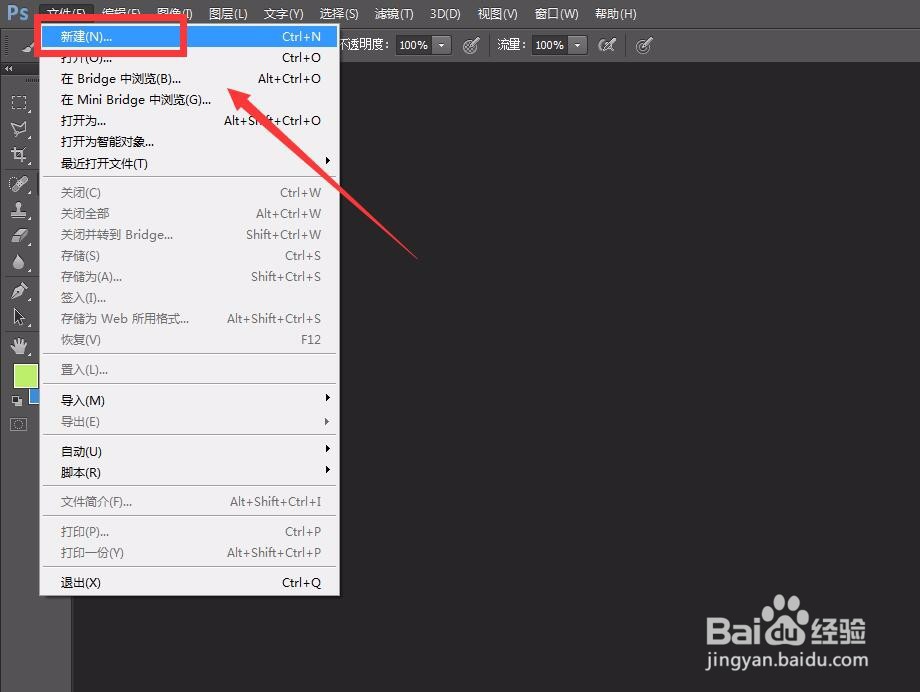
 2/5
2/5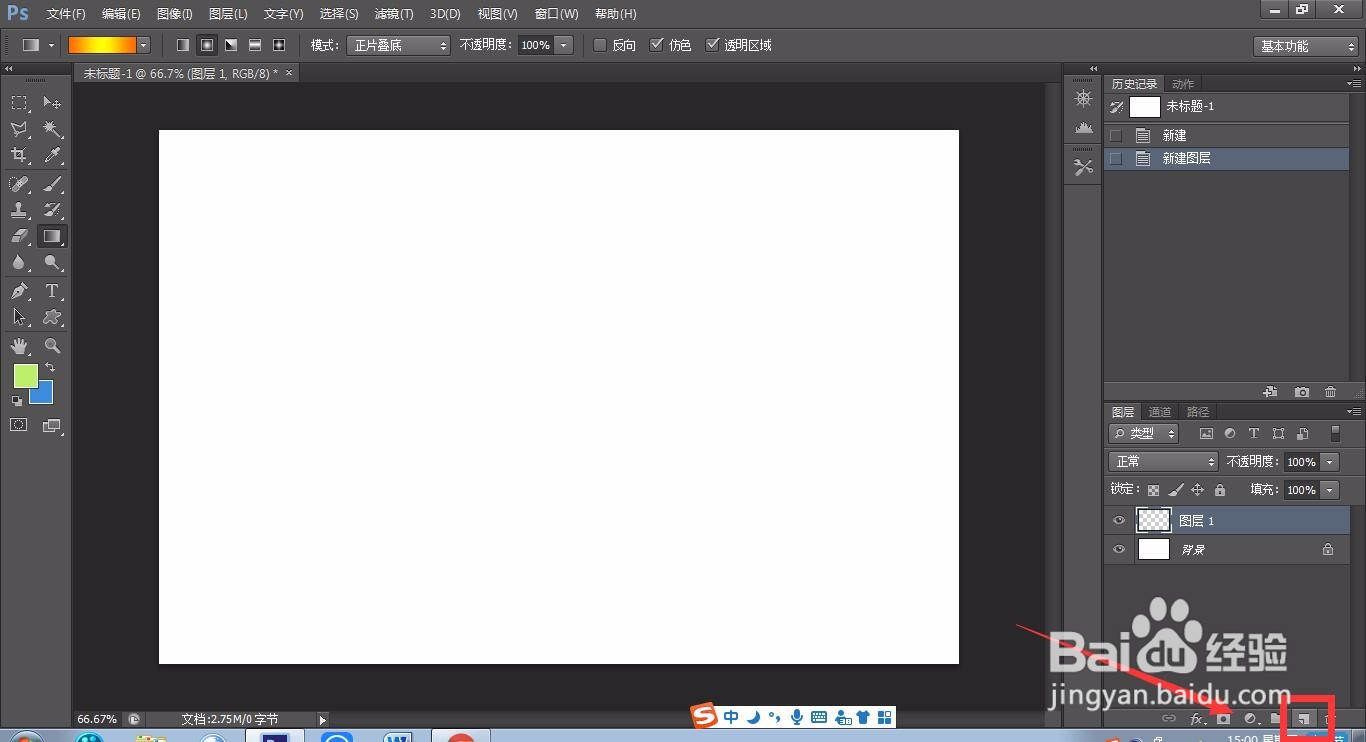 3/5
3/5 4/5
4/5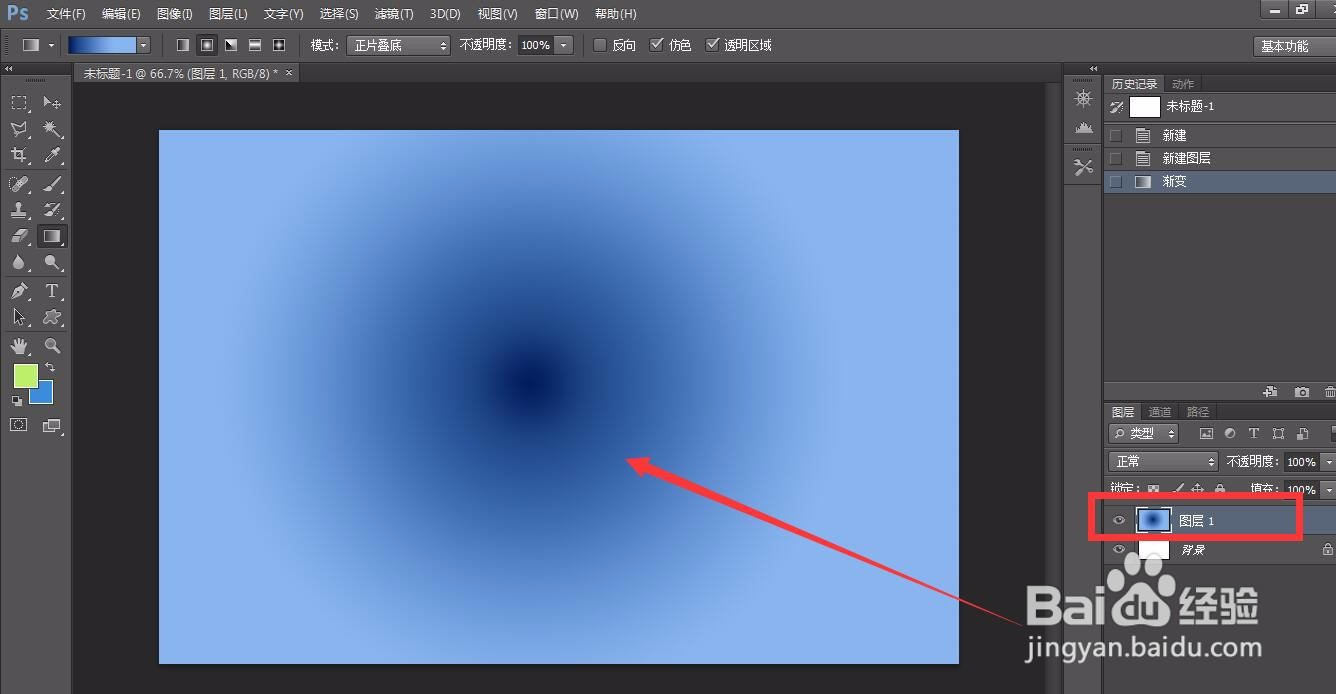 5/5
5/5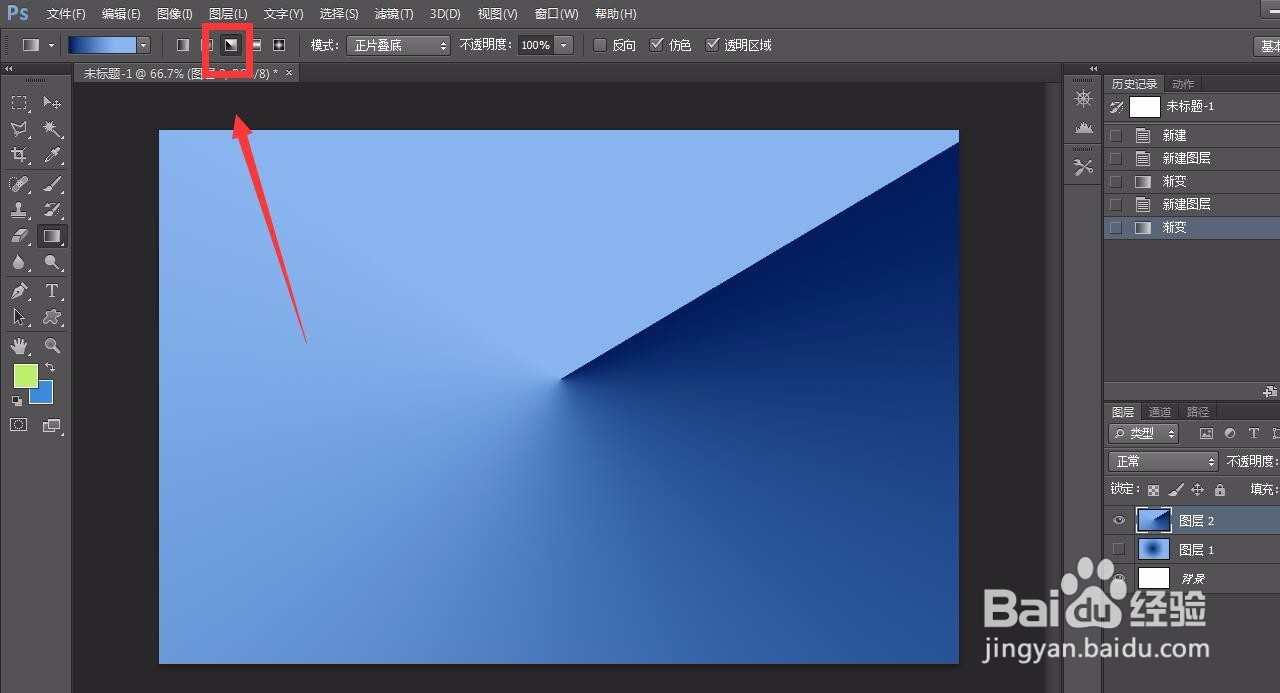 PHOTOSHOPPHOTOSHOP渐变渐变工具中心渐变
PHOTOSHOPPHOTOSHOP渐变渐变工具中心渐变
首先,我们打开photoshop,点击左上角的【文件】——【新建】,新建一个空白文档。
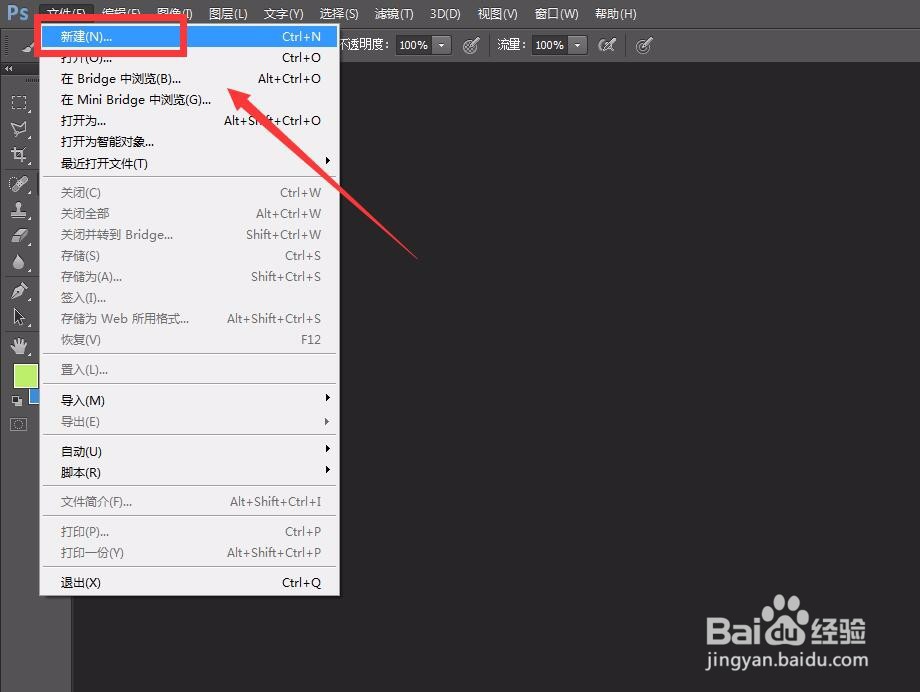
 2/5
2/5我们在页面右下角的图层面板上,点击下图框选的图标,新建一个图层,我们之后的操作就在该新建图层上完成。
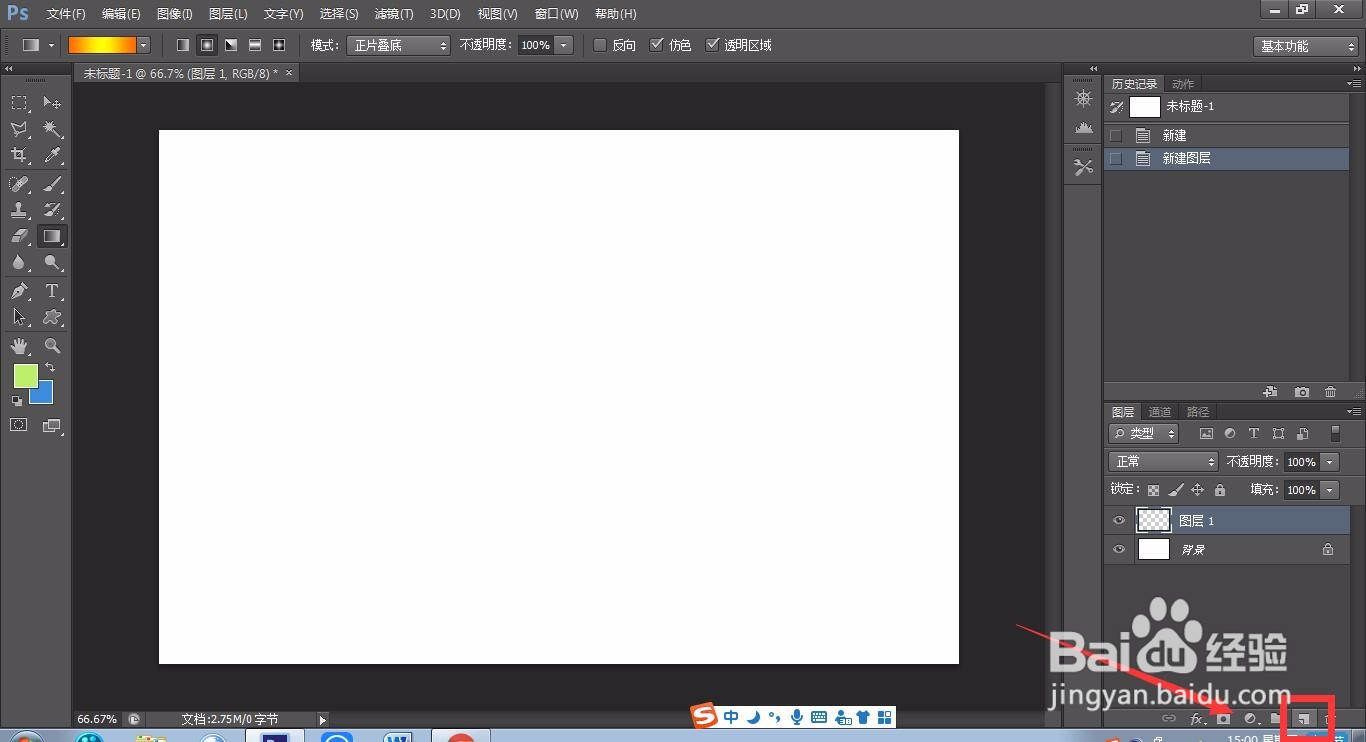 3/5
3/5我们选中左侧工具栏的渐变工具,然后在页面上方渐变工具参数栏中进行色彩,效果等的设置。
 4/5
4/5设置完成后,我们从页面中心按住鼠标左键,向外拖动鼠标,即可快速画出渐变效果。
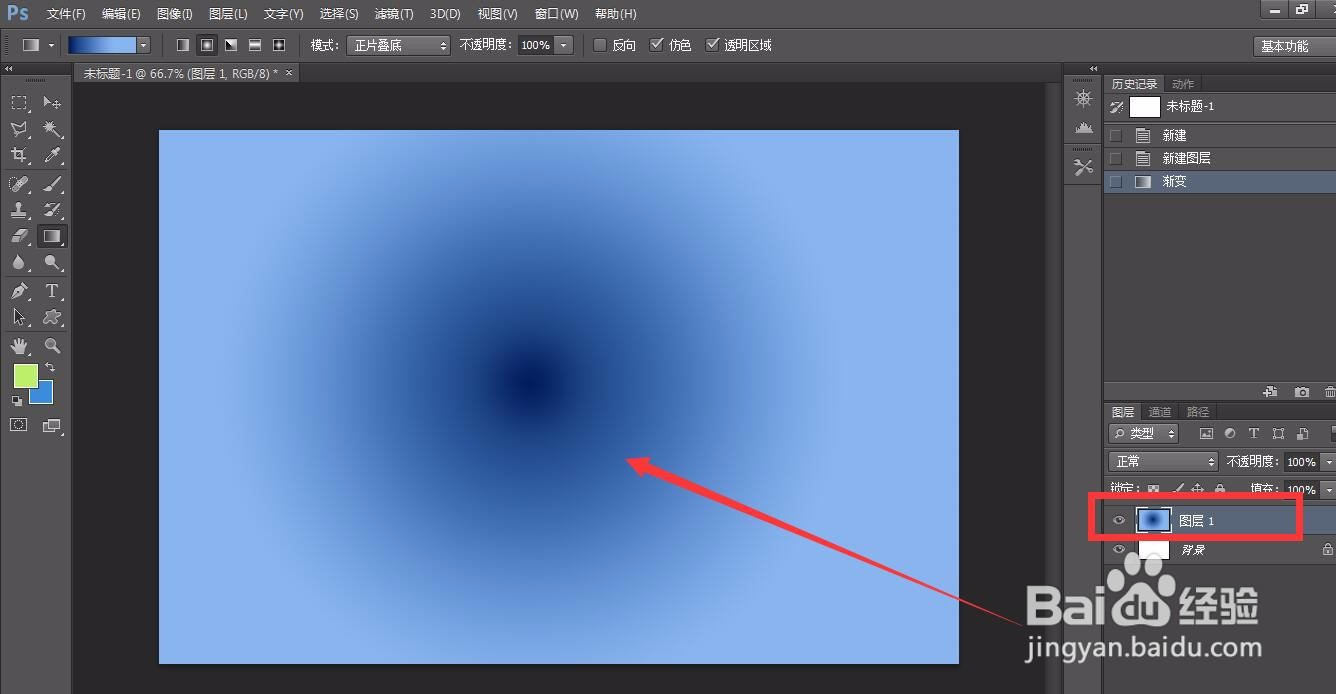 5/5
5/5我们还可以通过修改渐变效果,来实现不一样的渐变效果图,如下图所示。
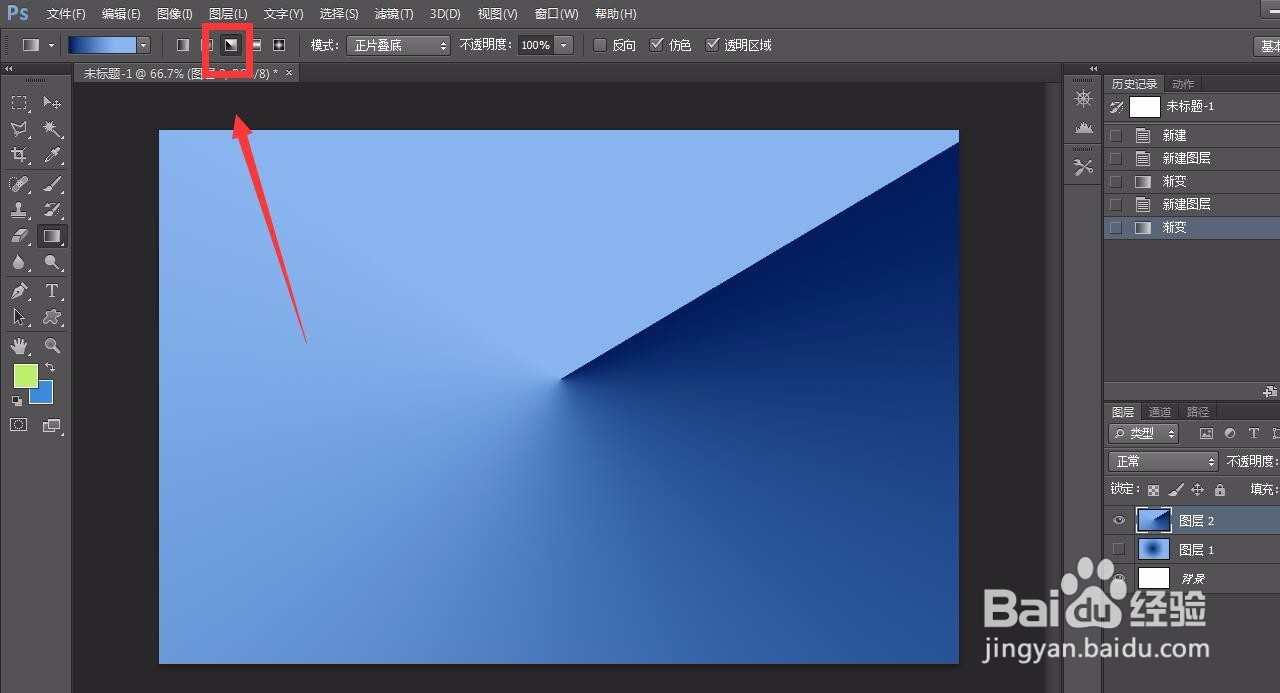 PHOTOSHOPPHOTOSHOP渐变渐变工具中心渐变
PHOTOSHOPPHOTOSHOP渐变渐变工具中心渐变 版权声明:
1、本文系转载,版权归原作者所有,旨在传递信息,不代表看本站的观点和立场。
2、本站仅提供信息发布平台,不承担相关法律责任。
3、若侵犯您的版权或隐私,请联系本站管理员删除。
4、文章链接:http://www.ff371.cn/art_1205287.html
上一篇:excel表格行太多了怎么办
下一篇:京东plus分数怎么提升
 订阅
订阅